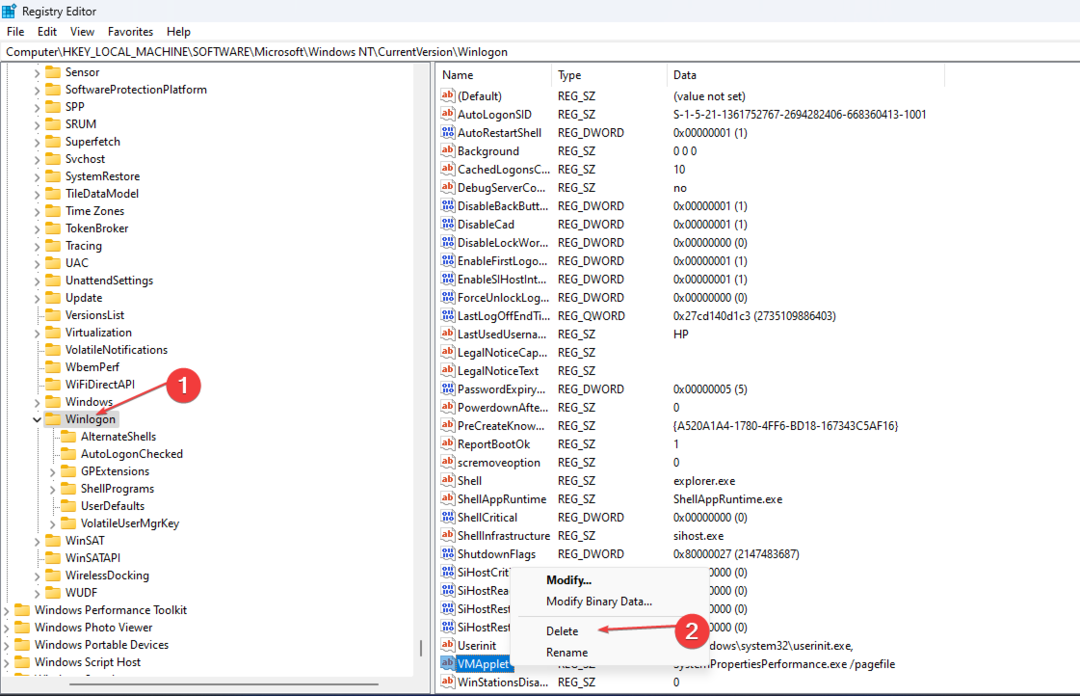- მომხმარებლებმა განაცხადეს, რომ მათ არ შეეძლოთ ახალი თამაშების ჩამოტვირთვა Xbox Game Pass-დან.
- თუ თქვენი მყარი დისკი არ არის უზრუნველყოფილი და სწორად დაყენებული, ინსტალაციაზე წვდომა აკრძალული იქნება.
- პრობლემა მარტივად შეიძლება მოგვარდეს თქვენი კომპიუტერის პარამეტრებისა და Microsoft ანგარიშის შეცვლით.

Xდააინსტალირეთ ჩამოტვირთვის ფაილზე დაწკაპუნებით
ეს პროგრამა გამოასწორებს კომპიუტერის გავრცელებულ შეცდომებს, დაგიცავს ფაილის დაკარგვისგან, მავნე პროგრამებისგან, ტექნიკის უკმარისობისგან და ოპტიმიზაციას გაუწევს თქვენს კომპიუტერს მაქსიმალური მუშაობისთვის. მოაგვარეთ კომპიუტერის პრობლემები და წაშალეთ ვირუსები ახლა 3 მარტივი ნაბიჯით:
- ჩამოტვირთეთ Restoro PC Repair Tool რომელიც მოყვება დაპატენტებულ ტექნოლოგიებს (ხელმისაწვდომია პატენტი აქ).
- დააწკაპუნეთ სკანირების დაწყება იპოვონ Windows-ის პრობლემები, რამაც შეიძლება გამოიწვიოს კომპიუტერის პრობლემები.
- დააწკაპუნეთ შეკეთება ყველა პრობლემების გადასაჭრელად, რომლებიც გავლენას ახდენს თქვენი კომპიუტერის უსაფრთხოებასა და შესრულებაზე
- Restoro ჩამოტვირთულია 0 მკითხველი ამ თვეში.
Microsoft გთავაზობთ Game Pass-ს, წევრობის სერვისს, რომელიც გაძლევთ ულიმიტო წვდომას 100-ზე მეტ თამაშზე, რომელთა თამაშიც შეგიძლიათ ნებისმიერი ადგილიდან. ეს ნიშნავს, რომ თქვენ არ მოგიწევთ თამაშის ინდივიდუალურად შეძენა Xbox-ისთვის და კომპიუტერისთვის.
თუმცა, რამდენიმე მომხმარებელმა განაცხადა, რომ მათ ვერ შეძლეს შემოთავაზებული თამაშების ჩამოტვირთვა და ინსტალაცია.
Windows 11-ზე Xbox პროგრამული უზრუნველყოფის საშუალებით თამაშის ინსტალაციისას, თქვენ მოგეცემათ შესაძლებლობა მიუთითოთ რომელი მყარი დისკი იქნება გამოყენებული შინაარსის შესანახად. თუ თქვენი მყარი დისკი არ არის უზრუნველყოფილი, მაშინ ინსტალაციის წვდომაზე უარი ეთქვათ გაგრძელებაზე.
ამ პოსტში ჩვენ განვიხილავთ შეცდომის ყველა შესაძლო გადაწყვეტას, ისევე როგორც ნებისმიერ სხვა შესაბამის ინფორმაციას, რომელიც შეიძლება გამოყენებულ იქნას პრობლემების მოგვარების პროცესში. მაგრამ უპირველეს ყოვლისა, მოდით შევხედოთ რას გთავაზობთ Xbox Game Pass თქვენთვის.
რას აკეთებს Xbox Game Pass?
Microsoft-ის Xbox Game Pass არის ვიდეო თამაშების სააბონენტო სერვისი, რომელიც საშუალებას გაძლევთ ითამაშოთ სხვადასხვა თამაშები. ის თავსებადია Xbox One კონსოლებთან, Xbox Series X/S კონსოლებთან, Xbox Cloud Gaming, Windows 11 და Windows 10 კომპიუტერებთან, ასევე Android მობილურ მოწყობილობებთან.
Xbox Game Pass აპლიკაციით შეგიძლიათ ითამაშოთ 100-ზე მეტი მაღალი ხარისხის თამაში თქვენს Xbox One-ზე. ამ ფუნქციის გამოყენებით, შეგიძლიათ მყისიერად დაათვალიეროთ და ითამაშოთ 100+ ხელმისაწვდომი Xbox თამაში, ასევე ჩამოტვირთოთ თქვენი საყვარელი თამაშები თქვენს Xbox კონსოლზე ან კომპიუტერზე.
Xbox Game Pass ხელმისაწვდომია 9,99 დოლარად თვეში როგორც კონსოლებზე, ასევე კომპიუტერებზე სააბონენტო გეგმის საშუალებით. Xbox Game Pass Ultimate-ის ყოველთვიური ღირებულება 14,99 დოლარია. ეს უკანასკნელი აბონენტები ბონუსად იღებენ წვდომას Xbox Cloud Gaming-ზე.
2021 წლის 24 ივნისს Microsoft-მა გამოაცხადა Windows 11-ის, კომპანიის უახლესი ოპერაციული სისტემის გამოშვება. Windows 11-ში არის რამდენიმე ახალი ფუნქცია და განახლება, მათ შორის Xbox Game Pass-ის დანერგვა, რომელიც პირდაპირ ოპერაციულ სისტემაში იქნება ჩართული.
Windows 11-ს ასევე ექნება სამი დამატებითი სათამაშო ფუნქცია: DirectX 12 Ultimate, DirectStorage API და Auto HDR, ეს ყველაფერი ძალიან სასარგებლო იქნება მოთამაშეებისთვის.
რა უნდა გავაკეთო, თუ არ შემიძლია თამაშების ჩამოტვირთვა Xbox Game Pass-დან Windows 11-ზე?
1. შეცვალეთ თქვენი რეგიონი
- Გააღე პარამეტრები აპლიკაციაზე დაჭერით Windows გასაღები + მე, შემდეგ გადადით დრო და ენა განყოფილება და აირჩიეთ ენა და რეგიონი ვარიანტი.

- ახლა დააყენეთ თქვენი ქვეყანა ან რეგიონი შეერთებულ შტატებში, ქვეშ რეგიონი განყოფილება.

ამ მარტივი მიდგომის გამოყენებით, თქვენ შეძლებთ შეცდომის თავიდან აცილებას და სასურველ თამაშებზე წვდომას.
2. სერვერის შეცდომა
Game Pass-ის ნებისმიერ თამაშს შეიძლება ჰქონდეს ტექნიკური სირთულეები, რაც შეიძლება იყოს შემქმნელების ან Microsoft Windows მაღაზიის ბრალი, შესაბამისად.
თუ ვერ ჩამოტვირთავთ კონკრეტულ თამაშს, შესაძლებელია, რომ სერვერი გადატვირთულია ან ის მიუწვდომელია შენარჩუნებისთვის.
უმეტეს შემთხვევაში, დეველოპერები აცნობებენ მომხმარებლებს ნებისმიერი პრობლემის შესახებ მათი ოფიციალური სოციალური მედიის ანგარიშების გამოყენებით, როგორიცაა Twitter, ან მათი ოფიციალური დეველოპერის ვებსაიტის მეშვეობით.
ამის გამო, დარწმუნდით, რომ შეამოწმეთ კომპანიის ოფიციალური სოციალური მედიის გვერდები, რომ ნახოთ თამაშის სერვერები გათიშულია.
თქვენი Xbox Game Pass-ის შეძენა არალიცენზირებული წყაროდან შეიძლება იყოს ამ პრობლემის ხელშემწყობი ფაქტორი. ყოველთვის დარწმუნდით, რომ ყიდულობთ თქვენს Xbox Game Pass-ის გამოწერას ოფიციალური ვებსაიტიდან, სადაც შეგიძლიათ მიიღოთ წვდომა Xbox Game Pass-ის ყველა სათაურზე მხოლოდ 9,99 დოლარად თვეში!
3. Windows Store-ის ქეშის გადატვირთვა
- დააჭირეთ Windows დააწკაპუნეთ კლავიატურაზე, შემდეგ აკრიფეთ wsreset საძიებო ზოლში და დააწკაპუნეთ ყველაზე შესაბამის შედეგზე.

- დაელოდეთ ბრძანების შესრულებას Windows Store-ის ქეშის გადატვირთვისთვის, შემდეგ გადატვირთეთ Xbox აპი.

4. გაუშვით Windows troubleshooter
- დააჭირეთ Windows გასაღები + მე გასახსნელად პარამეტრები აპლიკაცია და გადადით სისტემა მარცხენა პანელში, რასაც მოჰყვება პრობლემების მოგვარება მარჯვენა მხრიდან.

- მას შემდეგ, რაც თქვენ შიგნით ხართ პრობლემების მოგვარება მენიუ, დააწკაპუნეთ სხვა პრობლემების მსროლელები ვარიანტი.

- ახლა გადაახვიეთ ქვემოთ, სანამ არ შეხვდებით Windows Store აპები პრობლემების აღმოფხვრა და დააწკაპუნეთ გაიქეცი მის გვერდით.

როდესაც პრობლემების აღმოფხვრა დაასრულებს შეცდომების ძიებას, ის გამოავლენს კონკრეტულ შეცდომას, რომელიც მოხდა და ასევე ინსტრუქციებს, თუ როგორ უნდა გამოსწორდეს ის. მნიშვნელოვანია, რომ მიჰყვეთ მითითებებს ზუსტად ისე, როგორც დაწერილია.
5. შეაკეთეთ აპლიკაცია
- დააჭირეთ Windows გასაღები + მე გასახსნელად პარამეტრები აპლიკაცია, შემდეგ გადადით აპები, რასაც მოჰყვა აპები და ფუნქციები.

- მას შემდეგ, რაც თქვენ შიგნით ხართ აპები და ფუნქციები ფანჯარა, ძიება Xbox საძიებო ზოლში, შემდეგ დააწკაპუნეთ სამი წერტილის მენიუს გვერდით, რასაც მოჰყვება Დამატებითი პარამეტრები.

- გადაახვიეთ ქვემოთ, სანამ არ იპოვით გადატვირთვა განყოფილება, შემდეგ დააწკაპუნეთ შეკეთება ღილაკი.

ნება დართეთ შეკეთება პროცესი უნდა დასრულდეს კომპიუტერის გადატვირთვამდე, რათა დარწმუნდეთ, რომ შეტანილი ცვლილებები გამოიყენება.
6. აპის გადატვირთვა
ᲨᲔᲜᲘᲨᲕᲜᲐ
როდესაც ირჩევთ Xbox აპლიკაციის გადატვირთვას, თქვენ დაკარგავთ მასში ადრე შენახულ ყველა ინფორმაციას. შედეგად, ჩვენ მკაცრად გირჩევთ, რომ გადატვირთვის პროცესის დაწყებამდე შექმნათ ნებისმიერი მნიშვნელოვანი მონაცემების სარეზერვო ასლი.
- დააჭირეთ Windows გასაღები + მე გასახსნელად პარამეტრები ფანჯარა და დააწკაპუნეთ აპები მოჰყვა აპები და ფუნქციები.

- მას შემდეგ რაც შიგნით მოხვდებით აპები და ფუნქციები ფანჯარა, მოძებნეთ სკაიპი აპლიკაცია აკრიფეთ იგი საძიებო ზოლში და დააწკაპუნეთ სამპუნქტიან მენიუზე, რასაც მოჰყვება Დამატებითი პარამეტრები.

- გადაახვიეთ ქვემოთ, სანამ არ იპოვით გადატვირთვა განყოფილება, შემდეგ დააწკაპუნეთ გადატვირთვა ღილაკი.

რას აკეთებს Xbox All Access?
ბოლო დროს, Microsoft ავრცელებს თავის Xbox All Access დაფინანსების პაკეტს კიდევ უფრო აგრესიულად, ვიდრე ამას აკეთებს წარსულში, იმ იმედით, რომ მოიხიბლება მომხმარებლები, რათა ჩამოაყალიბონ გრძელვადიანი დანართები მის ახალ Xbox Series X-სა და Xbox Series S-თან კონსოლები.
გაჯეტისთვის მთელი თანხის წინასწარ გადახდის ნაცვლად, All Access მომხმარებელს საშუალებას აძლევს გადაიხადონ ყოველთვიური გადასახადი 24 თვის განმავლობაში, რაც დაზოგავს მათ ფულს. Xbox Game Pass Ultimate შედის კონტრაქტის ხანგრძლივობის განმავლობაში, რაც მას ღირებულ დანამატად აქცევს ნებისმიერი სათამაშო კოლექციისთვის.
პაკეტის Xbox Game Pass Ultimate კომპონენტის ამოღება შეუძლებელია, რათა შემცირდეს ხარჯები ხელშეკრულების მოქმედების პერიოდში.
და შეუძლებელია ყველა წვდომის ხელშეკრულების გაუქმება პირველი 30 დღის შემდეგ იმის გამო, რომ ის იურიდიულად სავალდებულოა. შეთანხმება და არა გამოწერა და არც ახალი კონსოლის მიღება შეუძლებელია შეზღუდული გარანტიის ფარგლებს გარეთ პერიოდი.
დამატებითი ინფორმაციისთვის და შეცდომის გამოსწორების დამატებითი მეთოდებისთვის, იხილეთ ჩვენი სტატია იმის შესახებ, თუ როგორ უნდა დააფიქსიროთ Game Pass თამაშების ინსტალაცია კომპიუტერზე.
ალტერნატიულად, თუ აღმოაჩენთ, რომ თქვენ ვერ არჩევს სასურველ დისკს Xbox აპში Windows 11-ში, გადახედეთ აქ მითითებულ სახელმძღვანელოს, რათა გაიგოთ, როგორ მოაგვაროთ პრობლემა.
მომხმარებლებმა ასევე მიიჩნიეს, რომ ეს სასარგებლოა წაიკითხეთ ჩვენი სტატია იმის შესახებ, შეგიძლიათ თუ არა Xbox Game Pass-ის დაყენება მეორად დისკზე. დარწმუნდით, რომ არ გამოტოვოთ!
შეგვატყობინეთ ქვემოთ მოცემულ კომენტარებში, რომელი გამოსავალი მუშაობდა თქვენთვის საუკეთესოდ, ასევე რომელი Xbox თამაშია თქვენი საყვარელი ამ მომენტისთვის. Მადლობა წაკითხვისთვის!